@DeletedUser40504713 (Diskussion | Beiträge) KKeine Bearbeitungszusammenfassung |
K (Grammatikfix) |
||
| Zeile 1: | Zeile 1: | ||
| − | Wenn man im Untermenü [[Menü/Options|Optionen]] auf ''Grafikeinstellungen'' klickt, kommt man in dieses Untermenü. Achtung: es hat rechts |
+ | Wenn man im Untermenü [[Menü/Options|Optionen]] auf ''Grafikeinstellungen'' klickt, kommt man in dieses Untermenü. Achtung: es hat rechts eine Scrollbar, der betätigt werden muss, um die unteren Menüpunkte sehen zu können. |
Version vom 27. Juli 2014, 15:48 Uhr
Wenn man im Untermenü Optionen auf Grafikeinstellungen klickt, kommt man in dieses Untermenü. Achtung: es hat rechts eine Scrollbar, der betätigt werden muss, um die unteren Menüpunkte sehen zu können.
Grafikeinstellungen
| <span class="menu2 " style="width:Fehler im Ausdruck: Unerkanntes Wort „regler“px"><span class="menu2-links" style="width:Fehler im Ausdruck: Unerwarteter Operator <px"><span class="menu2-rechts" style="width:Fehler im Ausdruck: Unerwarteter Operator <px;left:Fehler im Ausdruck: Unerwarteter Operator <px"><span class="menu2-text" style="width:Fehler im Ausdruck: Unerkanntes Wort „regler“px">Sichtweite: 8 chunks | |
| <span class="menu2 " style="width:Fehler im Ausdruck: Unerkanntes Wort „regler“px"><span class="menu2-links" style="width:Fehler im Ausdruck: Unerwarteter Operator <px"><span class="menu2-rechts" style="width:Fehler im Ausdruck: Unerwarteter Operator <px;left:Fehler im Ausdruck: Unerwarteter Operator <px"><span class="menu2-text" style="width:Fehler im Ausdruck: Unerkanntes Wort „regler“px">Max. Bildrate: 120 fps | |
| <span class="menu2 " style="width:Fehler im Ausdruck: Unerkanntes Wort „regler“px"><span class="menu2-links" style="width:Fehler im Ausdruck: Unerwarteter Operator <px"><span class="menu2-rechts" style="width:Fehler im Ausdruck: Unerwarteter Operator <px;left:Fehler im Ausdruck: Unerwarteter Operator <px"><span class="menu2-text" style="width:Fehler im Ausdruck: Unerkanntes Wort „regler“px">Helligkeit: Düster | |
| <span class="menu2 " style="width:Fehler im Ausdruck: Unerkanntes Wort „regler“px"><span class="menu2-links" style="width:Fehler im Ausdruck: Unerwarteter Operator <px"><span class="menu2-rechts" style="width:Fehler im Ausdruck: Unerwarteter Operator <px;left:Fehler im Ausdruck: Unerwarteter Operator <px"><span class="menu2-text" style="width:Fehler im Ausdruck: Unerkanntes Wort „regler“px">Mipmap-Stufen: 4 | |
| Entfällt mit Version 1.20.3: |
Entfällt mit Version 1.20.3: <span class="menu2 " style="width:Fehler im Ausdruck: Unerkanntes Wort „regler“px"><span class="menu2-links" style="width:Fehler im Ausdruck: Unerwarteter Operator <px"><span class="menu2-rechts" style="width:Fehler im Ausdruck: Unerwarteter Operator <px;left:Fehler im Ausdruck: Unerwarteter Operator <px"><span class="menu2-text" style="width:Fehler im Ausdruck: Unerkanntes Wort „regler“px">Anisotropes Filtern: Aus |
| Neu mit Version 1.20.3: |
Neu mit Version 1.20.3: |
| Option | Beschreibung |
|---|---|
| Grafikeinstellungen |
|
| Sichtweite |
|
| Weiche Beleuchtung |
|
| Max. Bildrate |
|
| 3D-Effekt |
|
| Gehbewegung |
|
| GUI-Größe |
|
| Helligkeit |
|
| Wolken |
|
| Partikel |
|
| Vollbild |
|
| VSync verwenden |
|
| Mipmap-Stufen |
|
| Entfällt mit Version 1.20.3: Erweitertes OpenGL |
|
| Entfällt mit Version 1.20.3: Anisotropes Filtern |
|
| Neu mit Version 1.20.3: Alternate Blocks |
 Links Aus, rechts An. Die "1" ist Teil der Grasblocktextur, sie ist hier nur zur besseren Erkennbarkeit etwas aufgehellt
|
| Neu mit Version 1.20.3: VBOs verwenden |
|
| Fertig |
|
Beispiel: eine Kiesfläche aus der Entfernung
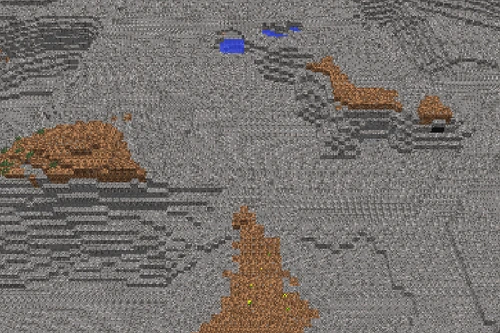
|
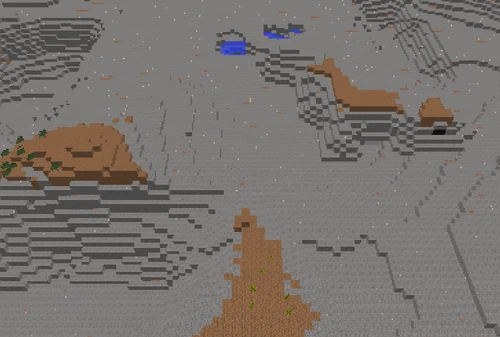
|
| Ohne Mip Mapping | Mip Mapping Maximum |
| Datei:Grafik-ohne-aniso.png | Datei:Grafik-mit-aniso.png |
| Entfällt mit Version 1.20.3: Ohne anisotropes Filtern |
Entfällt mit Version 1.20.3: Anisotropes Filtern Maximum |
| Überblick | |||||||||
|---|---|---|---|---|---|---|---|---|---|
| Editionen |
| ||||||||
| Funktionsweise |
| ||||||||
| Software | |||||||||
| Multiplayer | |||||||||
| Universum |
| ||||||||
| Rezeption | |||||||||
| Vorläufer | |||||||||
| Scherze |
| ||||||||
